» Systemhaus EHST » FAQ Bereich - Wie richte ich meine E-Mailadresse in The Bat! ein?
[Zurück zur Übersicht]
Beispiel für einen Vertrag auf dem Server S1
Serveradressen:
POP3: pop3-s1.systemhaus-ehst.de Port: 995
IMAP: imap-s1.systemhaus-ehst.de Port: 993
SMTP: smtp-s1.systemhaus-ehst.de Port: 587
Achtung:
Sollten Sie Nutzer eines Telekom Speedoort Routers mit aktivierter Datenschutz-Option sein, müssen Sie vorab die SMTP-Serveradresse als vertrauenswürdig eintragen, da Sie sonst keine Verbindung zum SMTP Server aufbauen können.
Einrichtung POP3/SMTP mit SSL Verschlüsselung
Starten Sie TheBat! und wählen Sie im Menü -> Konten -> Neu... aus.
Sie haben nun die Möglichkeit zwischen 2 Arten des E-Mailabrufs zu wählen POP3 oder IMAP.
Bei POP3 werden die E-Mails beim Abruf, auf dem Server gelöscht, bei IMAP bleiben die E-Mails immer auf dem Server gespeichert.
Tragen Sie hier bitte Ihren Namen, sowie Ihre E-Mailadresse und Passwort des Postfaches ein, und klicken Sie anschließend auf Weiter.
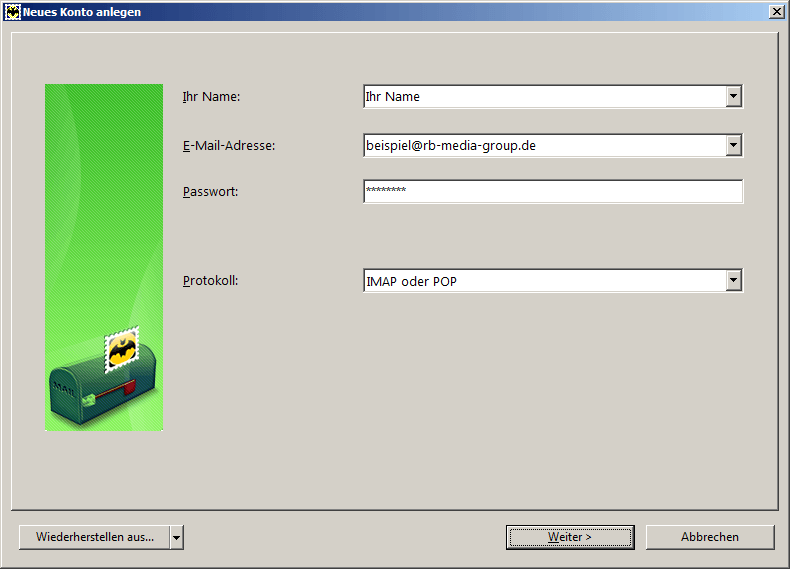
Wichtig! Bitte nutzen Sie beim POP3 Abruf & SMTP Versand mit SSL immer die in der Zugangsdaten E-Mail angegebene Serveradresse ein.
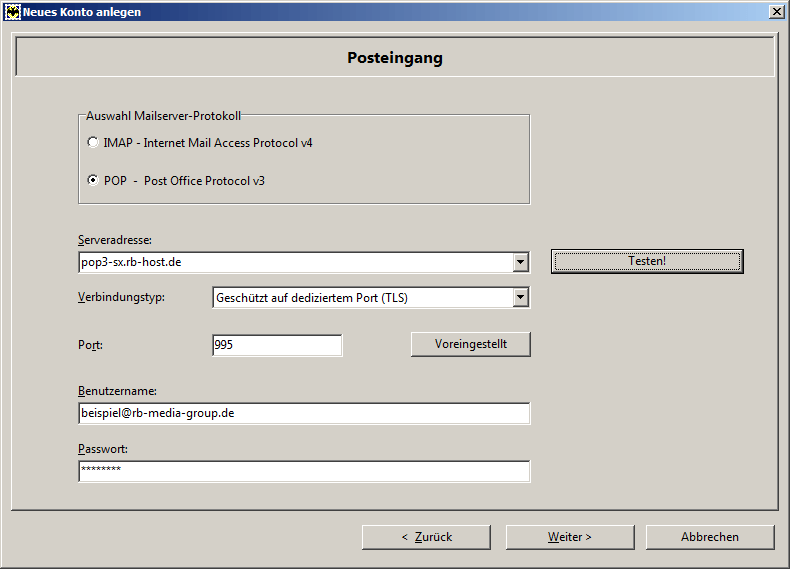
Tragen Sie hier bitte die Serveradresse des SMTP Servers ein, und klicken Sie anschließend auf Weiter.
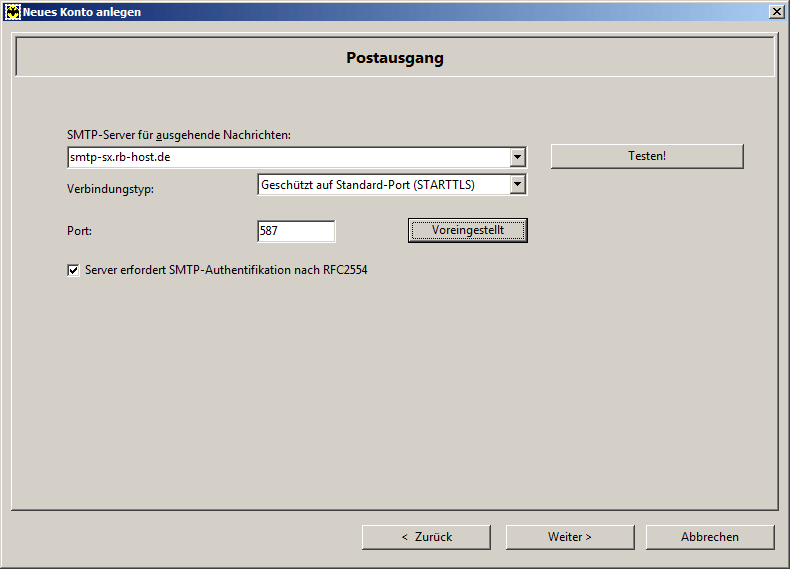
Hier können Sie Optional einen Namen für das POP3 Konto vergeben, durch klicken auf Beenden ist die Einrichtung abgeschlossen.
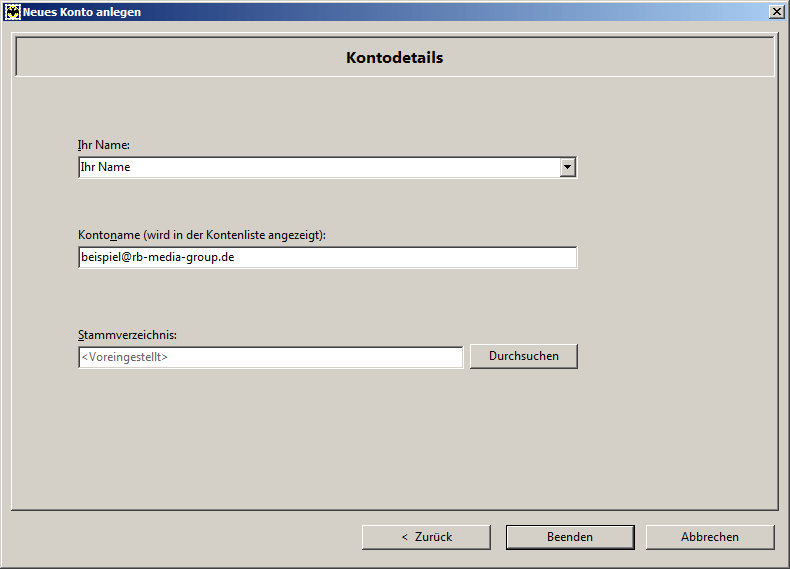
Ihre E-Mailadresse ist nun erfolgreich in TheBat! eingerichtet.
Einrichtung IMAP/SMTP mit SSL Verschlüsselung
Tragen Sie hier bitte Ihren Namen, sowie Ihre E-Mailadresse und Passwort des Postfaches ein, und klicken Sie anschließend auf Weiter.
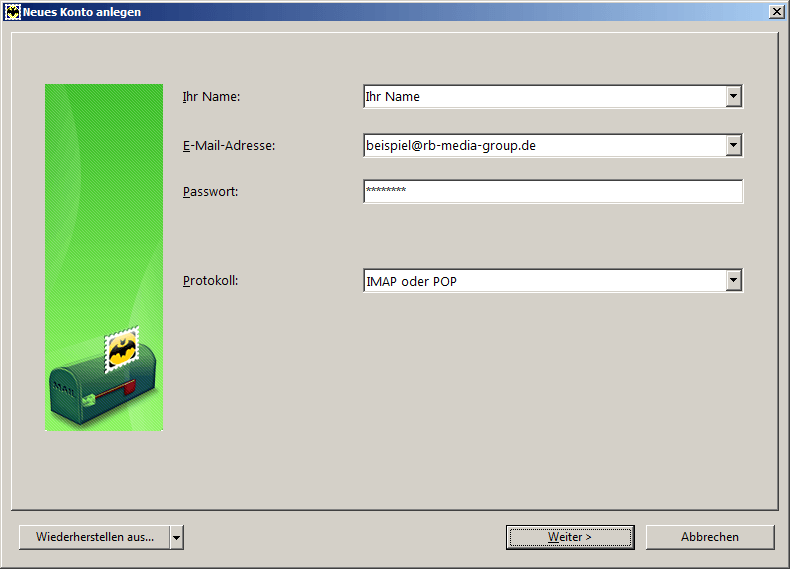
Wichtig! Bitte nutzen Sie beim IMAP Abruf & SMTP Versand mit SSL immer die in der Zugangsdaten E-Mail angegebene Serveradresse ein.
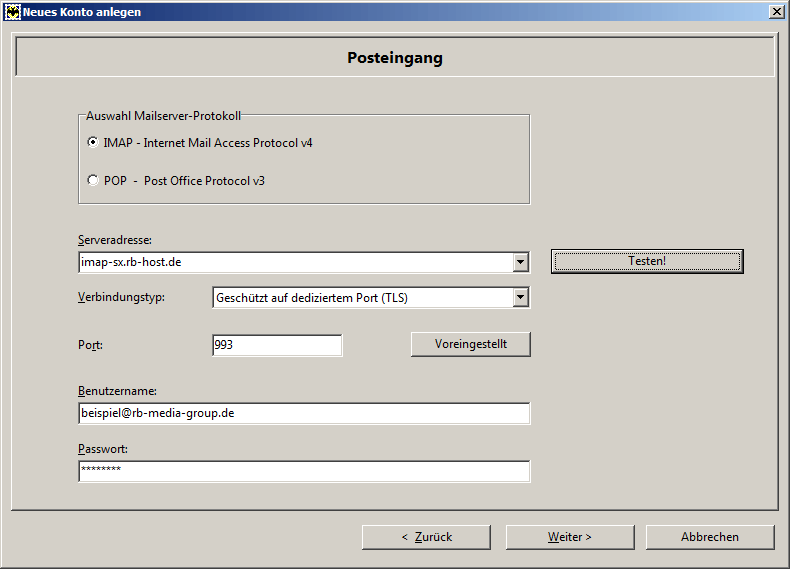
Tragen Sie hier bitte die Serveradresse des SMTP Servers ein, und klicken Sie anschließend auf Weiter.
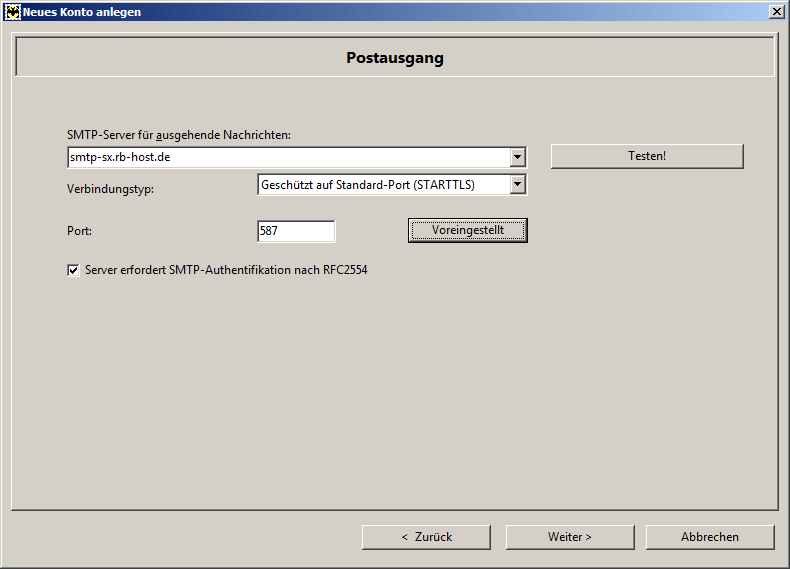
Hier können Sie Optional einen Namen für das IMAP Konto vergeben, durch klicken auf Beenden ist die Einrichtung abgeschlossen.
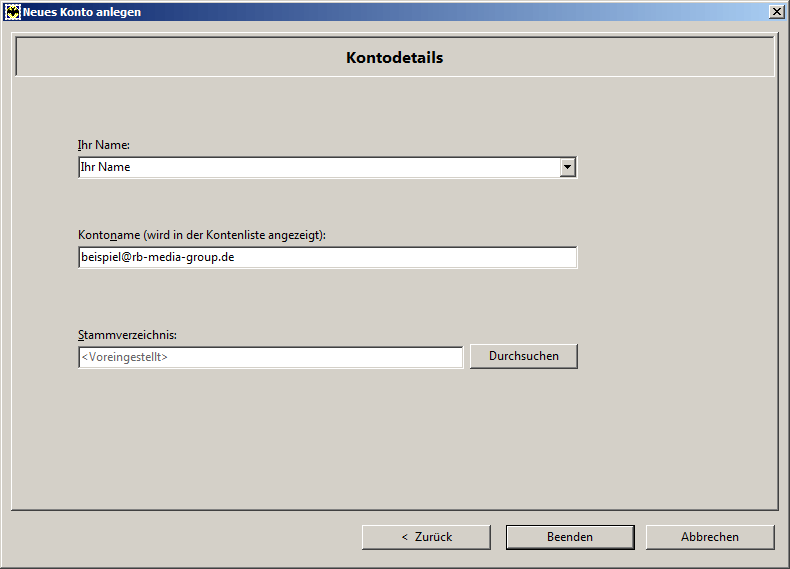
Ihre E-Mailadresse ist nun erfolgreich in TheBat! eingerichtet.
[Zurück zur Übersicht]
Weitere Dienstleistungen die wir Ihnen anbeiten:

Wie richte ich meine E-Mailadresse in The Bat! ein?
Mit dieser Anleitung richten Sie eine E-Mailadresse in The Bat! wahlweise als POP3 oder IMAP/SMTP mit SSL-Verschlüsselung ein:Beispiel für einen Vertrag auf dem Server S1
Serveradressen:
POP3: pop3-s1.systemhaus-ehst.de Port: 995
IMAP: imap-s1.systemhaus-ehst.de Port: 993
SMTP: smtp-s1.systemhaus-ehst.de Port: 587
Achtung:
Sollten Sie Nutzer eines Telekom Speedoort Routers mit aktivierter Datenschutz-Option sein, müssen Sie vorab die SMTP-Serveradresse als vertrauenswürdig eintragen, da Sie sonst keine Verbindung zum SMTP Server aufbauen können.
Einrichtung POP3/SMTP mit SSL Verschlüsselung
Starten Sie TheBat! und wählen Sie im Menü -> Konten -> Neu... aus.
Sie haben nun die Möglichkeit zwischen 2 Arten des E-Mailabrufs zu wählen POP3 oder IMAP.
Bei POP3 werden die E-Mails beim Abruf, auf dem Server gelöscht, bei IMAP bleiben die E-Mails immer auf dem Server gespeichert.
Tragen Sie hier bitte Ihren Namen, sowie Ihre E-Mailadresse und Passwort des Postfaches ein, und klicken Sie anschließend auf Weiter.
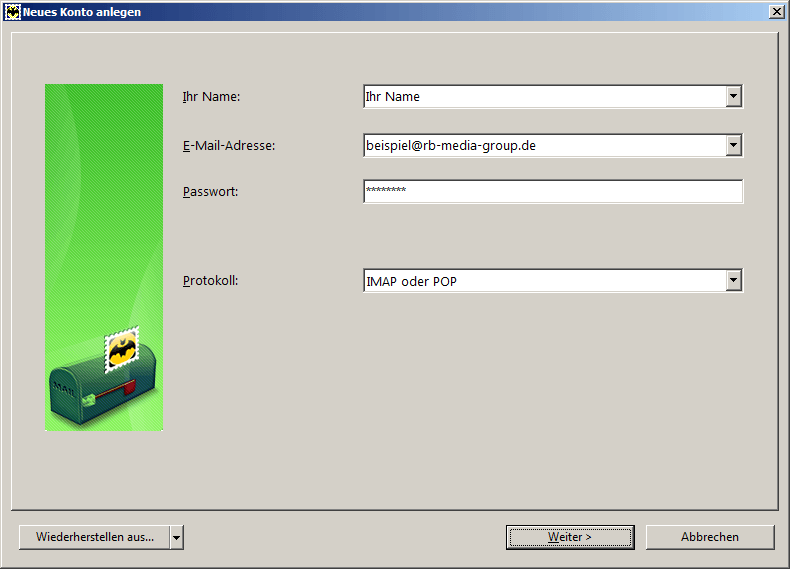
Wichtig! Bitte nutzen Sie beim POP3 Abruf & SMTP Versand mit SSL immer die in der Zugangsdaten E-Mail angegebene Serveradresse ein.
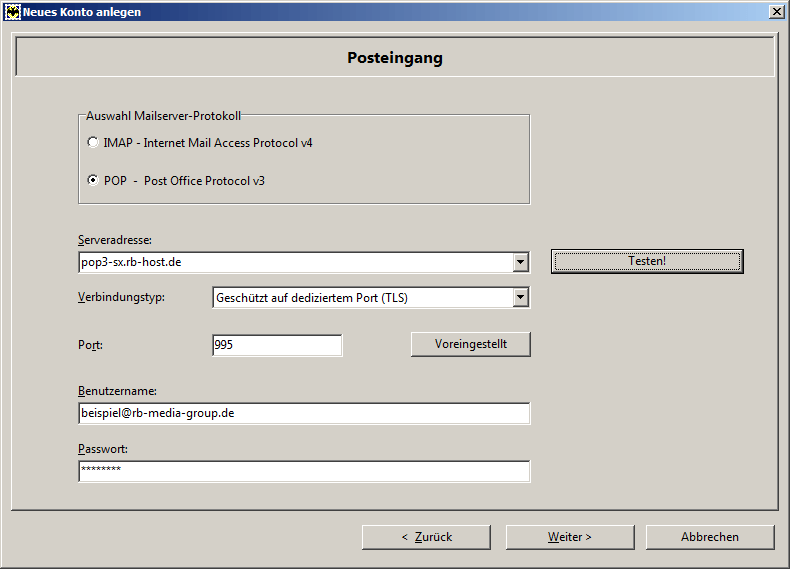
Tragen Sie hier bitte die Serveradresse des SMTP Servers ein, und klicken Sie anschließend auf Weiter.
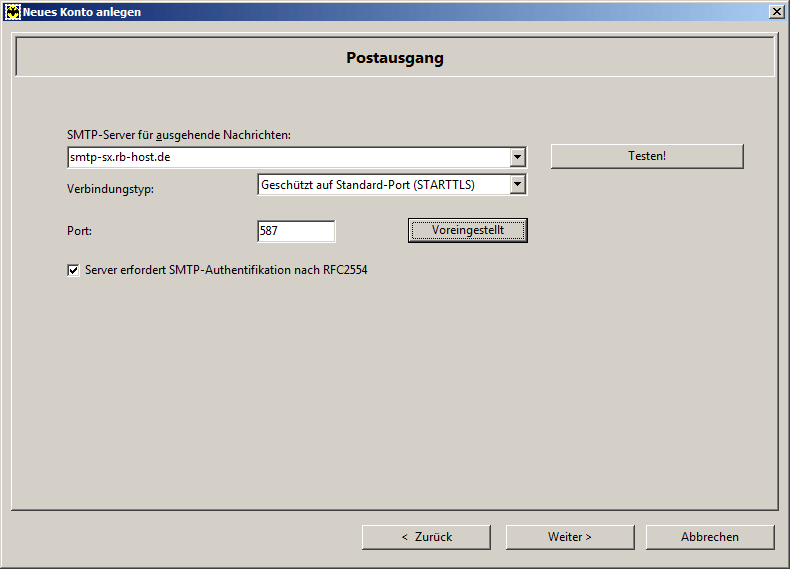
Hier können Sie Optional einen Namen für das POP3 Konto vergeben, durch klicken auf Beenden ist die Einrichtung abgeschlossen.
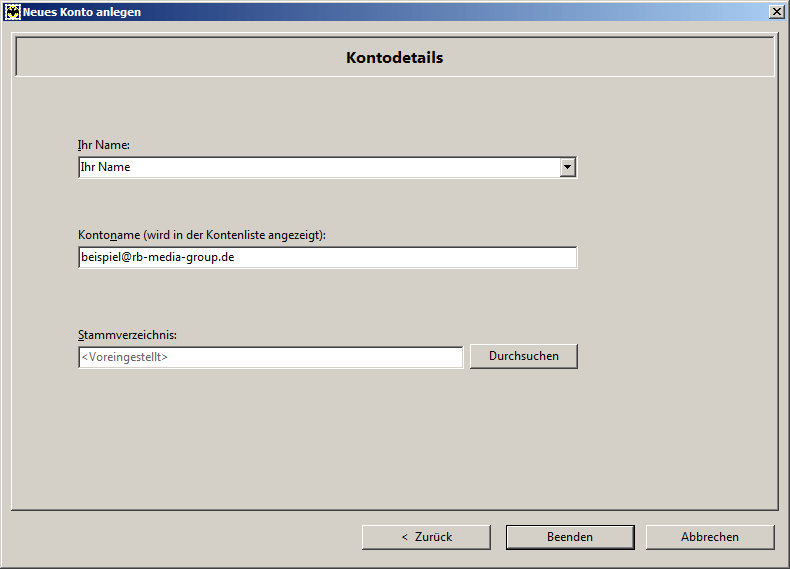
Ihre E-Mailadresse ist nun erfolgreich in TheBat! eingerichtet.
Einrichtung IMAP/SMTP mit SSL Verschlüsselung
Tragen Sie hier bitte Ihren Namen, sowie Ihre E-Mailadresse und Passwort des Postfaches ein, und klicken Sie anschließend auf Weiter.
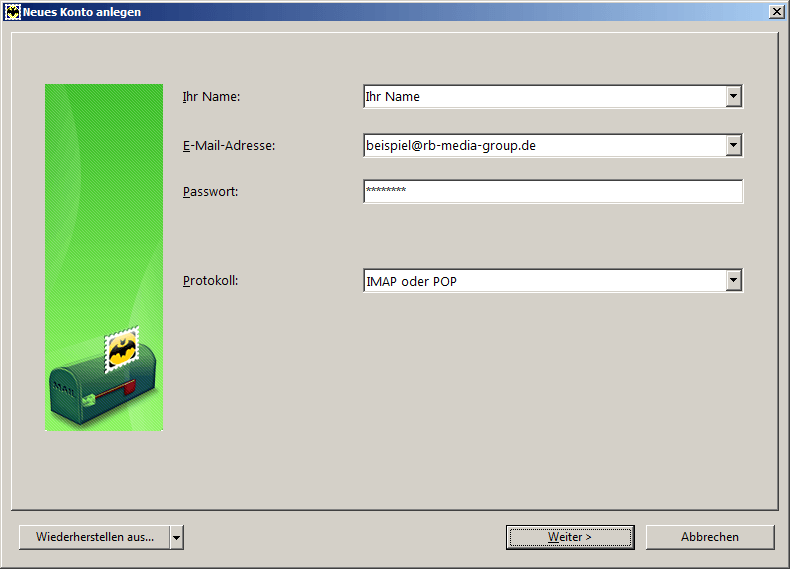
Wichtig! Bitte nutzen Sie beim IMAP Abruf & SMTP Versand mit SSL immer die in der Zugangsdaten E-Mail angegebene Serveradresse ein.
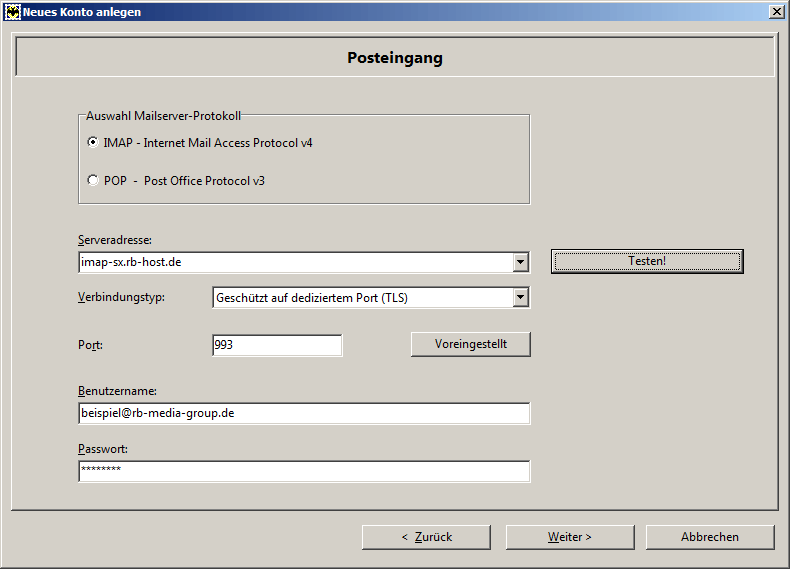
Tragen Sie hier bitte die Serveradresse des SMTP Servers ein, und klicken Sie anschließend auf Weiter.
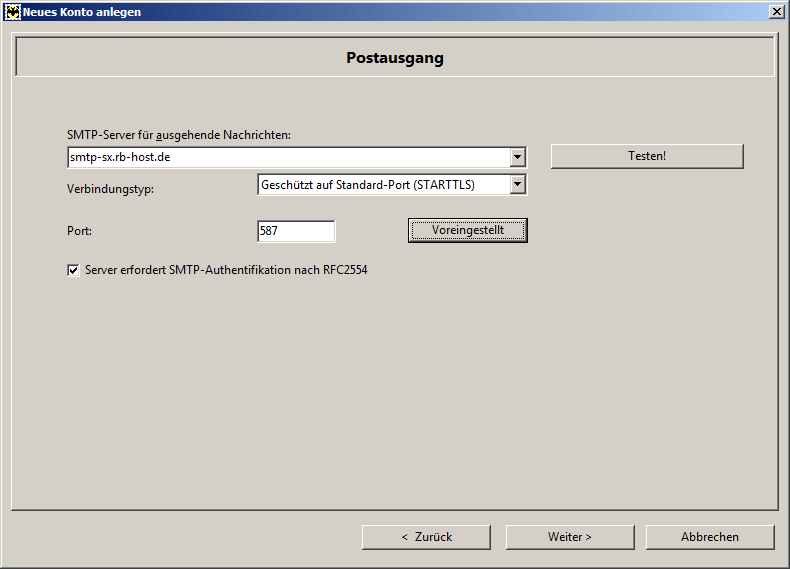
Hier können Sie Optional einen Namen für das IMAP Konto vergeben, durch klicken auf Beenden ist die Einrichtung abgeschlossen.
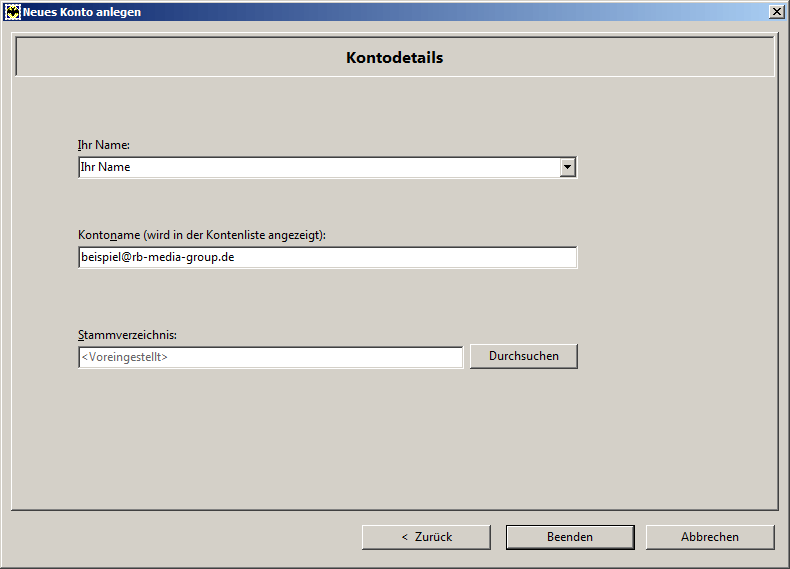
Ihre E-Mailadresse ist nun erfolgreich in TheBat! eingerichtet.
Weitere Fragen zu den E-Mail Einstellungen in unserem FAQ Bereich
- Kann ich meine E-Mails mit einem Smartphone abrufen und versenden?
- Kann ich Google Mail zusammen mit meiner Domain nutzen?
- Kann ich Office 365 zusammen mit meiner Domain nutzten?
- Was bedeutet Mail Qouta Exceeded?
- Welche Arten des E-Mailabrufs kann ich in meinem E-Mail-Clieten nutzen?
- Wie erreiche ich meine E-Mails unterwegs?
- Werden meine E-Mails auf Spam & Viren geprüft?
- Wie groß ist mein E-Mail Postfach?
- Wie richte ich eine E-Mail Weiterleitung ein?
- Wie richte ich meine E-Mailadresse im Apple IPhone ein?
- Wie richte ich meine E-Mailadresse im Apple IPad ein?
- Wie richte ich meine E-Mailadresse im Apple Mail ein?
- Wie richte ich meine E-Mailadresse im Android Smartphone ein?
- Wie richte ich meine E-Mailadresse im Android Tablet ein?
- Wie richte ich meine E-Mailadresse in Microsoft Outlook Express ein?
- Wie richte ich meine E-Mailadresse in Microsoft Outlook 2019 (IMAP/SMTP) ein?
- Wie richte ich meine E-Mailadresse in Microsoft Outlook 2019 (POP3/SMTP) ein?
- Wie richte ich meine E-Mailadresse in Microsoft Outlook 2024 (IMAP/SMTP) ein?
- Wie richte ich meine E-Mailadresse in Microsoft Outlook 2024 (POP3/SMTP) ein?
- Wie richte ich meine E-Mailadresse in Microsoft Outlook 2024 MacOS (POP3/SMTP) ein?
- Wie richte ich meine E-Mailadresse in Microsoft Outlook 2024 MacOS (IMAP/SMTP) ein?
- Wie richte ich meine E-Mailadresse in IncrediMail 2.5 ein?
- Wie richte ich meine E-Mailadresse in Microsoft Live Mail 2012 ein?
- Wie richte ich meine E-Mailadresse in Mozilla Thunderbird ein?
[Zurück zur Übersicht]
Ist Ihre Frage nicht dabei oder wurde diese nicht beantwortet?
Dann beantwortet Ihnen der Kundenservice gerne Ihre Fragen:
Ihr Systemhaus EHST Kundenservice
Weitere Dienstleistungen die wir Ihnen anbeiten:

- Ihr AVM Premium Partner in Eisenhüttenstadt
- Hardware & Software Verkauf sowie Montage & Umrüstung
- schnelle Hilfe per Fernwartung
- IT Effizienz Optimierung
- günstige Kaspersky Lizenzen kaufen
- Beratung, Schulung & Verkauf von Orgamax Business Software
- Beratung, Einrichtung & Vertrieb von Telefon DSL/Glasfaser & LTE Verträgen
- Einzel- & Gruppenschulungen für Microsoft Office 2024 & Windows 11
- günstige kompatible Tintenpatronen & Tonerkatuschen
- Beratung, Verkauf & Wartung von VoIP Telefonanlagen (Placetel)
- Einrichtung, Verkauf sowie Wartung von SecurePoint Firewalls inkl. VPN Zugriff
- Professionelles NVMe Webhosting - Made in Germany seid 2004
- Beratung, Installation und Vertrieb von Foscam Überwachungssystemen
- Apple, Google, Huawei, Lenovo, Oppo, Samsung & Xiaomi Reparatur Service in Eisenhüttenstadt

Hinweis:
Alle hier genannten Logos, Marken- oder Produktnamen können Marken der jeweiligen Eigentümer sein und werden lediglich zur Kennzeichnung von Produkten oder Dienstleistungen ihrer jeweiligen Eigentümer genannt.